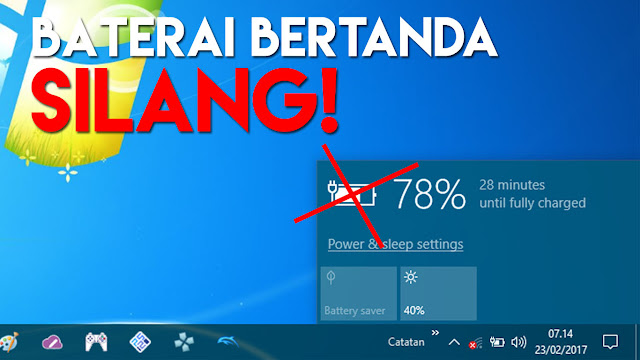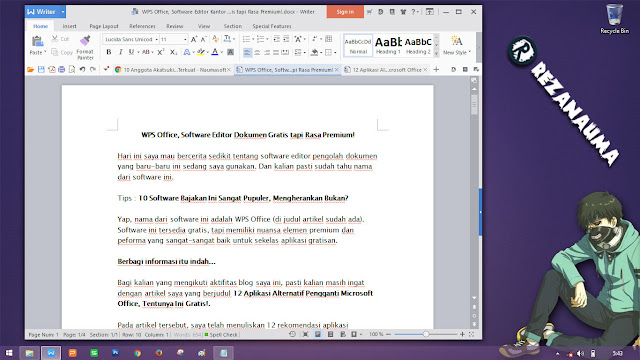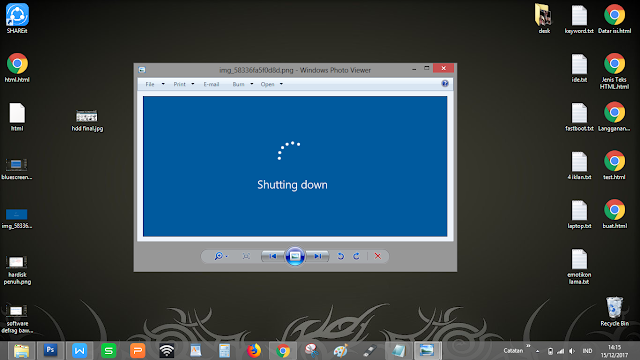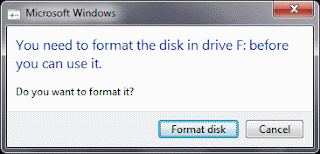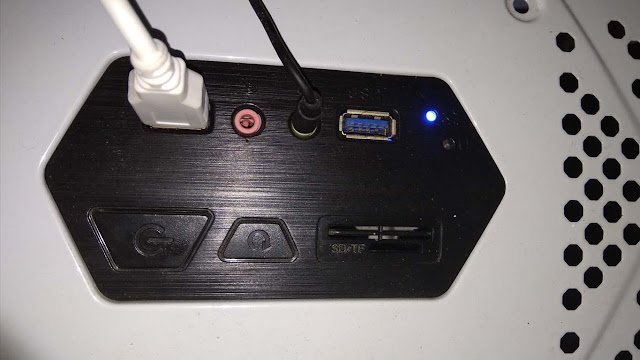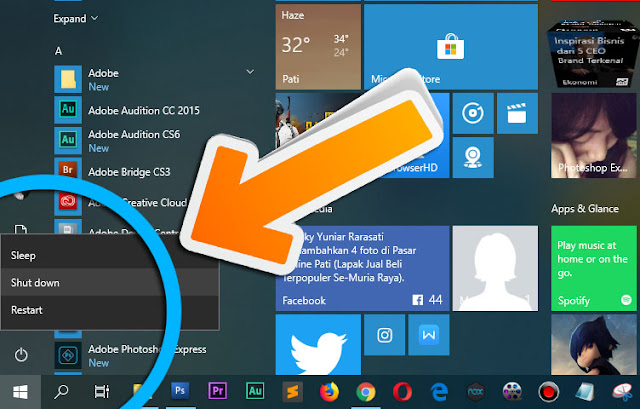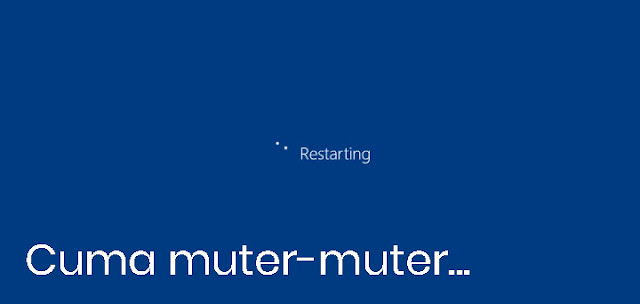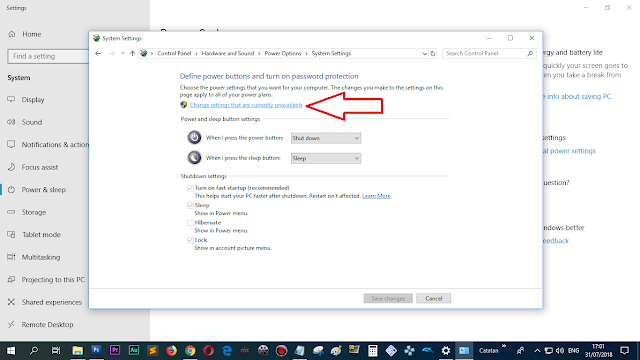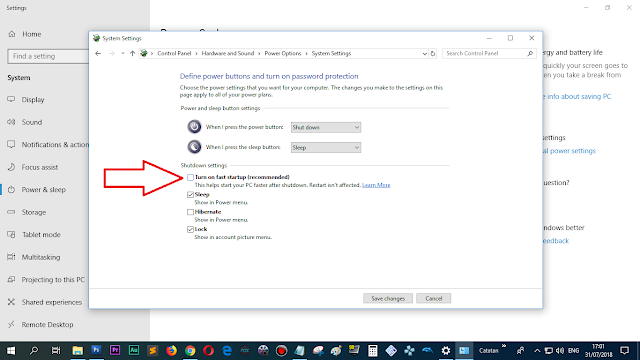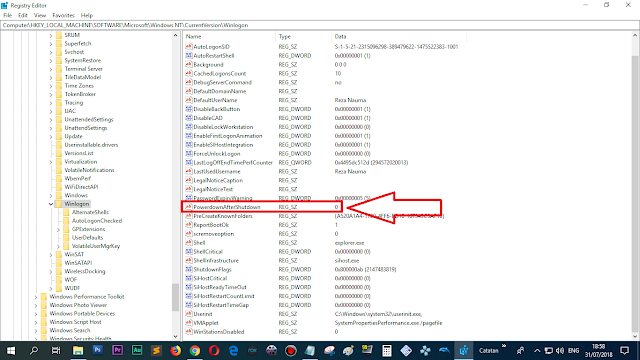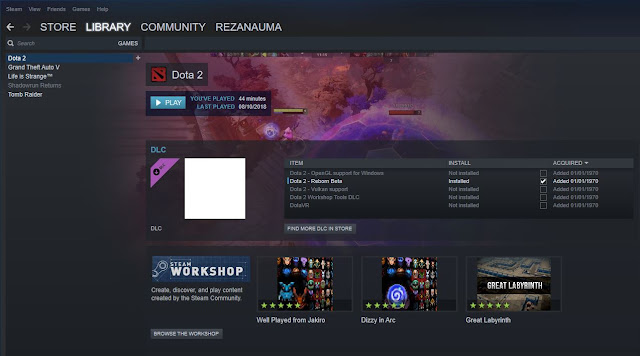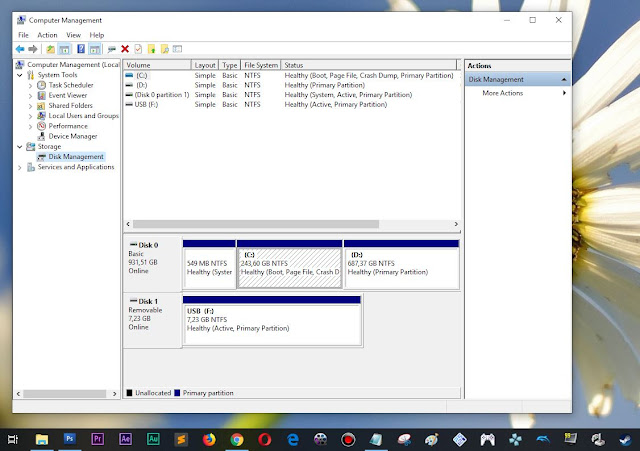|
| Hardisk yang akan segera RUSAK di masa mendatang, terkadang muncul gejala seperti ini. |
Hardisk (HDD) merupakan salah satu komponen penting yang ada pada perangkat PC/Laptop. Jika saja tidak ada komponen hardisk, maka perangkat tersebut belum layak untuk di sebut sebagai “
Komputer”. (SSD gimana?)
Dikarenakan pentingnya sebuah hardisk, maka kita dituntut untuk bisa merawat si benda keras ini (hardisk). Tujuannya apa? Ya sudah jelas, agar awet...
Dan nggak perlu buang-buang duit lagi, dikarenakan harus beli baru akibat kerusakan konyol pada sebuah hardisk PC/Laptop.
Muncul gejala awal, sebelum alami kerusakan...
Jadi begini lho gan...
Hardisk yang kemungkinan akan “
segera” rusak, biasanya muncul
Ciri ATAU
Pertanda sebelum ia (si hardisk) akan mengalami kerusakan
SUNGGUHAN. (akan muncul gejala2 awal terlebih dahulu)
Jadi, kebanyakan hardisk itu tidak serta-merta langsung rusak. Walaupun, tidak menutup kemungkinan ada juga kasus hardisk yang normal, kemudian mengalami kerusakan mati total secara tiba2... (tergantung bejo)
Ciri / gejala awal hardisk akan segera rusak....
Jika memang saat ini kamu sedang “
butuh” info, mending langsung saja, dibawah sudah kami tuliskan beberapa ciri hardisk yang (mungkin) sebentar lagi akan segera
RUSAK!!!(predikisi / gejala awal sebelum benar2 mengalami rusak total)
1. Proses StartUp dan Shutdown terasa lama
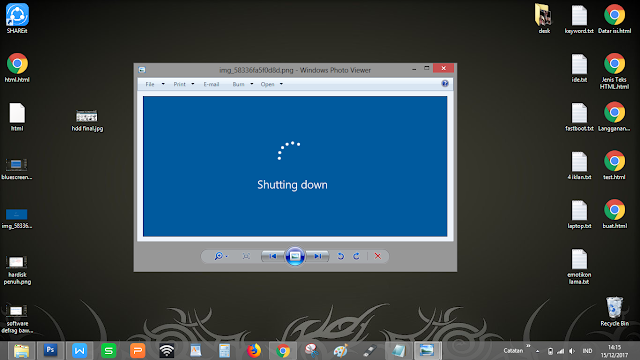 |
| Tampilan "Shutdown" pada OS Windows 8/10 |
Ciri yang satu ini cukup mudah di ketahui. Kamu tinggal lakukan proses
StartUp ataupun
Shutdown, kemudian rasakan perbedaannya....
Apakah terasa lebih lambat dari biasanya?
(terjadi penurunan peforma kecepatan shutdown)
2. Loading baca/tulis hardisk lambat/sering error
Misalnya ketika kamu malakukan copy file, membuat folder, loading pada aplikasi/game... Maka proses “
memuat/loading” ini akan menjadi lebih lama dari biasanya. (dan itu cukup sering)
Hal tersebut bisa saja pengaruh dari kemampuan “
baca tulis” dari si hardisk yang sudah mulai melemah. (sudah mulai lelah)
(terjadi penurunan peforma kecepatan read/write)
3. Aktifitas keseluruhan PC/Laptop terasa lambat
Hampir sama seperti nomor 2...
Keseluruhan aktifitas yang kamu lakukan di PC/Laptop, akan terasa lebih lambat, lemot, delay, dst. Dan, ketika kamu mencoba untuk lakukan Install Ulang OS, maka keadaan tersebut tetap tidak hilang.
(Setelah reinstall OS, tetap lambat, lemot, delay, dst)
4. Muncul suara aneh saat PC/Laptop menyala
Akan terjadinya kerusakan pada hardisk, biasanya ia (si hardisk) akan memunculkan suara2 aneh ketika di nyalakan.
Dikarenakan suaranya agak aneh, maka kami sendiri pun tidak dapat menirukan suara tersebut. Kira2, suaranya terdengar seperti ctek2, berderit, bersiut dan juga jeritan aneh. (beda hardisk, beda suara)
5. Beberapa file yang ada, jadi corrupt/rusak
Ini termasuk yang paling menjengkelkan...
Beberapa/sebagian besar file yang telah kamu simpan di hardisk tersebut, biasanya akan
CORRUPT dan terkadang bahkan tidak dapat di akses sama sekali.
Kejadian file corrupt seperti ini, akan sulit sekali untuk di lakukan “
Recovery Data”. Tidak peduli seberapa penting file yang kamu simpan, jika sudah begini, maka akan tetap lenyap. (file akan sulit untuk di recover)
(File penting yang tidak dapat di beli dengan uang)
6. Sulit/tidak bisa melakukan proses copy paste
Saat kamu melakukan copy paste file, biasanya proses tersebut akan gagal. Kalau pun berhasil hingga “
complete”, biasanya file tersebut akan corrupt. (file yang di copy menjadi rusak)
7. Folder/file yang disimpan, tiba2 hilang
Entah lari kemana... Intinya file yang kamu simpan biasanya akan lenyap/hilang dengan sendirinya. (Padahal kamu sudah yakin, dimana letak menyimpan file tersebut)
8. Sering/kadang2 mengalami bluescreen
 |
| Tampilan error Bluescreen pada PC/Laptop |
Ketika PC/Laptop dinyalakan, maka akan sering mengalami “Bluescreen”. Nah ini bisa jadi adanya kerusakan komponen penting sebuah PC/Laptop... Salah satunya adalah pada bagian hardisk.
9. Terkadang sulit/tidak mau booting OS
Hampir sama seperti nomor 8...
Ketika di nyalakan/proses booting, biasanya PC/Laptop tidak mau booting, kemudian dilanjutkan dengan munculnya tampilan “
Bluescreen” pada layar.
Ada juga PC/Laptop yang masih mampu untuk hidup hingga masuk ke tampilan desktop. Namun tentu saja, proses booting nya akan sedikit terganggu. (durasi booting sangat lama)
Hingga akhirnya, akan kembali mnegalami Bluescreen lagi.
10. Hasil cek software, ada peringatan “tidak sehat”
Jika kamu sempat melakukan pengecekan hardisk melalui bantuan software, maka hasil akhirnya akan di temui beberapa peringatan yang menyatakan si hardisk ini, sedang “
tidak sehat”.
Salah satu software yang cukup handal untuk cek kondisi hardisk, kami sarankan untuk menggunakan software yang bernama “
Acronis”.
Selain gratis, software ini juga tergolong ampuh dalam menangani masalah ini. (sekali lagi, tergantung keberuntungan)
Silahkan unduh di web resminya. (
www.acronis.com)
11. Hardisk sering minta format
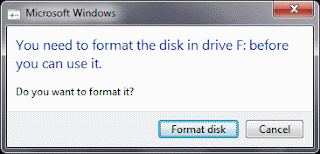 |
| Hardisk Internal/eksternal tiba2 minta format sendiri |
Pernahkah kamu mengalami suatu perangkat penyimpanan yang sedikit2 minta diformat?
Bisa saja, hal tersebut merupakan pertanda bahwa dia akan segera pergi meninggalkanmu, dan melupakan “
memori2” kenangan saat bersama dulu. (maksudnya hardisk akan segera rusak/error)
12. PC/Laptop sering hang
Terkadang, ada juga PC/Laptop yang mengalami “
hang” yang tiba2 muncul.
Hal tersebut bisa juga di karenakan si perangkat komputer tidak bisa/mampu lagi untuk baca/tulis suatu file. (peforma menurun)
Penyebab, alasan kenapa hardisk bisa rusak?
Pernah kami mendengar orang bijak berkata seperti ini:
”Ada sebab, maka ada akibat”
Kalimat tersebut sangat cocok untuk menggambarkan perilaku “
ngawur” dalam penggunaan suatu hardisk. (lebih tepatnya seluruh barang elektronik)
Nih baca dan pahami satu-satu...
1. Pernah terbanting/terjatuh/terbentur/tergongcang
Di waktu penggunaan, mungkin saja pernah
TERJATUH,
TERBENTUR, dan tindakan tak sengaja lainnya. Hal tersebut tentu saja akan menimbulkan kerusakan fisik yang begitu mendalam pada sebuah hardisk.
Dan yang paling penting, jagalah hardiskmu agar tidak
TERGONCANG. Sebab jika terlalu sering “
tergongcang”, maka hatinya pun akan ikut tergoncang sehingga dia (hardisk) akan pergi meninggalkanmu.
Jangan sampai hal itu terjadi...
Maksudnya, hardisk tidak bisa berjalan/berfungsi normal dengan semestinya gitu lho gan. (udah deh nggak usah aneh2)
2. Hardisk sering mengalami “overheat”
Yang satu ini merupakan keadaan dimana hardisk yang kamu gunakan sangat sering mengalami overheat pada saat digunakan. (sering mengalami kepanasan, grogi, hot, dan lain sebagainya)
Jika hal tersebut terjadi terus menerus dalam jangka waktu yang panjang... Maka sudah jelas, akan mengurangi umur/masa pakai si hardisk. (cepat rusak)
Silahkan atur sirkulasi udara yang ada di dalam sistem pendngin laptop. (Kalo komputer, atur agar kasing & kipas tetap bersih teratur)
3. Terlalu sering mematikan/hidupkan PC/Laptop
Perlu kamu ketahui... (bagi yang belum tau)
Salah satu proses yang cukup berat dalam sebuah PC/Laptop adalah ketika perangkat sedang “
dinyalakan” atau “
dimatikan”.
Terlalu sering memberikan perintah untuk “
mempercepat” atau “
memperlambat” suatu putaran pada cakram hardisk, tentu akan berdampak pada masa pakai/memperpendek umur si hardisk. (semua barang elektronik)
Apalagi jika proses mematikan sebuah PC/Laptop itu tadi dengan cara “
memaksa”, tentu dapat merusak komponen hardisk. Karena sesuatu yang di paksa itu nggak akan berjalan mulus. (ada aja rintangan)
4. Terjadi lonjakan listrik tidak stabil
Ada kalanya tegangan listrik dirumahmu sedang tidak stabil... (arus listrik melonjak lebih tinggi dari kondisi normal)
Hal tersebut tentu juga memungkinkan untuk merusak komponen hardisk yang kamu gunakan. Maka dari itu, peran dari UPS sangatlah dibutuhkan untuk mencegah keadaan lonjakan tegangan listrik.
 |
| UPS : Uninterruptible Power Supply |
Sedikit informasi, bahwa UPS merupakan singkatan dari
Uninterruptible Power Supply. Kamu bisa gunakan alat tersebut untuk mencegah terjadinya “
Lost Power” secara tiba-tiba.
5. Pernah lakukan format, namun gagal/tidak sempurna
Proses format pada hardisk juga bisa merusak hardiskmu jika tidak dilakukan dengan “
sempurna”, dalam arti ketika proses format dijalankan “
ternyata” mengalami ke
GAGALan.
Misalnya saja ketika proses format, kabel SATA yang kamu gunakan terlepas, sehingga menghentikan proses “
formating” secara tiba2. Kondisi tersebut tentu bisa memberikan dampak kerusakan pada hardisk.
(Jika terjadi berulang kali, terus menerus)
6. Adanya kerusakan fisik, patah/rusak/terbakar
Hampir sama seperti nomor 1... (paling atas)
Penyebabnya, terjadi karena adanya kerusakan fisik dari suatu perangkat hardisk. Bisa karena benturan, patah, terbakar, tercelup, terjungkir, terbalik, terlempar dan lain sebagainya. (apapun itu)
7. Terlalu memaksakan hardisk bekerja terlalu lama
Ada kalanya suatu komponen komputer harus di “
istirahatkan” sejenak, untuk bisa melanjutkan tugas2nya sebagai “
media penyimpanan”.
Apalagi jika proses yang dia (hardisk) lakukan tergolong cukup berat. (segala sesuatu ada batasannya, sebagian besar)
8. Mungkin sudah usang/tua/lawas
 |
| Hardisk sudah terlalu tua, perlu dilakukannya LEMBIRU!!! |
Atau mungkin dikerenakan dia sudah mulai lelah dan tidak layak untuk digunakan, oleh karena itu harus dilakukakan LEMBIRU. (Lempar, kemudian Beli yang Baru)
9. Hardisk mengalami BAD SECTOR!!!
Kasus hardisk “
Bad Sector” (software) masih bisa di atasi dengan cara “
memotong/membuang” bagian hardisk yang mengalami Bad Sector itu tadi. (dengan bantuan software khusus)
Namun, ukuran/size hardisk yang telah di potong itu tadi akan berkurang kapasitasnya. (kapasitas hardisk)
10. Hardisk sudah cacat saat produsksi pabrik
Bisa saja hardisk yang kamu gunakan sudah mengalami “
cacat” sejak awal saat proses produksi. Nah ketika sampai di tanganmu (pembeli), si hardisk ini tiba-tiba “
ngambek”, alias rusak dan tidak bisa digunakan.
Jika mengalami hal ini, kamu masih bisa melakukan “
klaim garansi” ke pihak terkait. (toko)
SOLUSInya gimana bang?
Jika kamu menanyakan SOLUSI, mungkin kalimat dibawah inilah yang paling tepat... (sebuah jawaban klasik)
”Mencegah itu lebih baik dari pada mengobati”
Jadi begini lho gan...
Komponen yang ada di dalam hardisk itu sangat-sangatlah “
rumit”, sehingga misalkan saja sudah terlanjur terjadi “
kerusakan” di dalam hardisk, ya Wassalam... Ucapkan selamat tinggal saja kepada hardiskmu...
Lanjut ke pertanyaan... Apa SOLUSI terbaiknya?
Rawatlah hardiskmu!!!
Caranya???Silahkan kamu baca beberapa tips menjaga hardisk eksternal maupun internal yang sudah kami tuliskan di bawah ini. (cukup mudah, semua orang bisa lakukan, menjaga hardisk agar bisa tetap awet)
- Gunakan hardisk sesuai kebutuhan saja
- Jangan terlalu sering menginstall ulang OS
- Gunakan stabilizer ATAU stavolt
- Gunakan antivirus terbaik
- Jaga hardisk dari serangan virus
- Rajin Defragment hardisk
- Hapus data yang tidak perlu
- Sisakan ruang kosong sekitar 20%
- Gunakan power supply yang berkualitas
- Rawat juga kondisi CPU, RAM, VGA, dsb
- Jaga dan bersihkan hardisk dari debu
- Jaga suhu hardisk agar tidak lebihi batas normal
- Jangan lupa backup data
- Jangan terlalu banyak partisi hardisk (max 3 saja)
- Jangan mematikan komputer mengunakan tombol power
- Jangan gunakan laptop di atas kasur
- Gunakan aplikasi defragment terbaik
- Hindarkan hardisk dari guncangan
- Pelajari cara benar merawat hardisk
- Selalu gunakan “Safe Remove Hardware”
- Jauhkan dari cairan
- Jauhkan dari benda magnet
- Jangan terlalu sering cabut pasang konektor
- Hindarkan hardisk di tempat yg sering bergetar
- Pastikan aliran udara riang hardisk cukup baik
- Jangan lakukan hal menyimpang, aneh, dan diluar kewajaran
Oke, cukup...
Jika ingin menambahkan daftar di atas... Cobalah untuk menuliskannya di kolom komentar... (jika sempat, akan kami baca & tambahkan ke daftar)
Kesimpulan...
Jadi kesimpulannya adalah...
Hardisk merupakan “
salah satu” komponen penting yang ada pada sebuah perangkat komputer. Disana (dalam hardisk) tersimpan banyak data2 penting pribadi yang telah terkumpul, dan juga tentu sangat berharga!!!
Oleh karena itu, merawat sebuah hardisk merupakan tindakan yang
SANGAT PENTING, agar data2 yang telah terkumpul selama beribu-ribu tahun tidak lenyap begitu saja. (data yang tak ternilai harganya)
Catatan...
Ingat ya gan, poin-poin yang kami tuliskan di atas merupakan pendapat pribadi dari kami sendiri. Jadi wajar saja jika terdapat hal yang tidak sesuai/sependapat dengan kamu-kamu yang sedang membaca artikel ini.
Ada yang salah???
Tentu pasti ada (karena kami adalah manusia)
Sekian...
Itulah artikel mengenai
Ciri-Ciri Hardsik yang akan segera RUSAK pada PC / Laptop + Solusi Semoga informasi yang kami tuliskan melalui artikel di atas bisa bermanfaat bagi kalian yang membacanya.
Mohon maaf jika ada salah kata,
Sampai jumpa di lain waktu.
Terima kasih
“Tolong bagikan ke teman kamu jika menurutmu ini bermanfaat”
Selain sebagai media informasi teknologi, kami juga berbagi artikel terkait bisnis kreator.